Åtgärda Adobe Reader-fel 109 när du öppnar, läser eller sparar PDF
Adobe Acrobat Reader är många användares favorit- PDF-läsare och den har funnits i många år. Det är dock inte utan sin egen beskärda andel av problem. För att vara rättvis härrör dessa problem främst från PDF -filen som man arbetar med.
Acrobat Readers fel 109(error 109) är ett som dyker upp när du försöker öppna dokument eller spara dem. Andra faktorer som inkompatibilitet och föråldrad programvara kan orsaka fel 109. Om du har det här problemet är den här guiden för dig.
Åtgärda Adobe Reader-fel 109
Om du får Adobe- fel 109 när du försöker öppna eller spara en PDF -fil, innehåller det här avsnittet följande korrigeringar som hjälper dig att bli av med felet en gång för alla.
- Återskapa (Re-create)PDF : en eller ladda ner den igen.
- Byt från webbläsare till en PDF -läsare eller vice versa.
- Uppdatera PDF-läsaren.
- Spara dokumentet som en .PS-fil.
- Använd Adobe Acrobat DC.
- Reparera(Repair) din installation av Acrobat Reader .
Fortsätt(Continue) läsa medan jag förklarar stegen som ingår i lösningarna som anges ovan.
1] Återskapa (Re-create)PDF : en eller ladda ner den igen
Fel 109 är ett av de fel som Acrobat Reader ger när du försöker öppna en korrupt PDF -fil. Att ladda ner filen igen om du laddade ner den kan lösa problemet. Du kan också skapa PDF -filen igen från originalkällan om du har gjort den själv.
2] Byt(Switch) från webbläsare till en PDF -läsare eller vice versa
Vissa PDF -filer är för komplexa eller stora för webbläsare. Om du öppnar PDF -filen i en webbläsare och alla ovanstående korrigeringar inte tar bort felet 109, prova att visa dokumentet i den fristående PDF - läsaren. Om du upplever problemet med skrivbordsprogrammet, försök att öppna det i en webbläsare.
3] Uppdatera Acrobat PDF-läsare
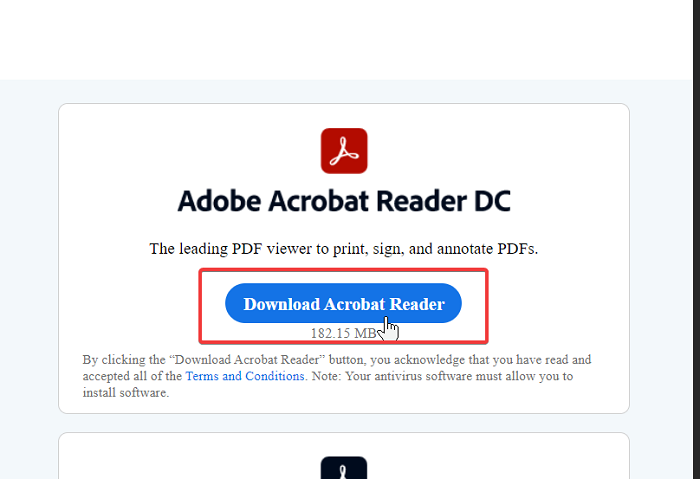
En orsak till felet 109 kan vara en inkompatibilitet mellan PDF -filen och Acrobat Reader som du försöker öppna den med. Till exempel, nyare utgåvor av Adobe Acrobat Reader stöder inte äldre PDF -filer. Antingen öppnas de inte eller så får de felet 109. Uppdatering av programmet kommer också att reparera säkerhetsproblem från den äldre versionen.
Besök Adobe Acrobat Readers webbplats(Reader’s website) och ladda ner den senaste versionen av läsaren. Använd den för att uppdatera din befintliga PDF -läsare och försök öppna filen igen. Om problemet kvarstår, fortsätt till nästa lösning nedan.
4] Spara dokumentet som en .PS-fil
Av någon konstig anledning har användare åtgärdat felet 109 genom att konvertera den buggiga PDF -filen till .ps -formatet. Stäng först (First)PDF -dokumentet om det är öppet. Gå till katalogen där filen finns och klicka på Visa(View) - menyn. Kontrollera alternativen för filnamnstillägg(File name extensions) på menyfliksområdet.
Högerklicka(Right-click) på PDF -filen som inte öppnas och byt namn på filtillägget till .ps . Efter det, spara filen tillbaka som en PDF och kontrollera om felet 109 fortfarande dyker upp.
5] Använd Adobe Acrobat DC
Att byta till Standard- eller Pro -versionerna av Adobe Acrobat DC kan lösa problemet. Men först måste du ta bort Acrobat Reader helt med detta Adobe Reader och Acrobat Cleaner Tool .
Detta raderar din personliga information, inställningar och preferenser.
Med Acrobat Reader borttagen från din dator laddar du ned antingen (download either the) Standard- eller Pro - utgåvan av Acrobat DC .
6] Reparera(Repair) din installation av Acrobat Reader
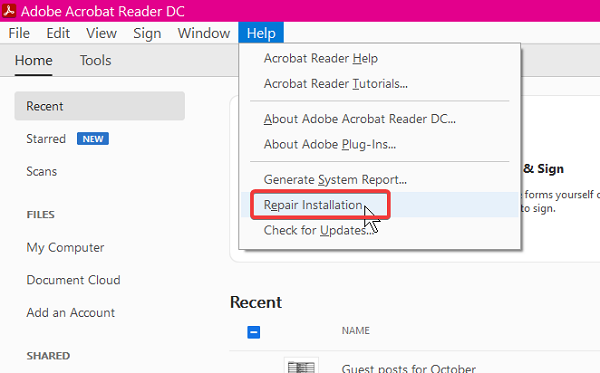
Om du får fel 109 när du öppnar alla PDF -filer, beror problemet förmodligen på din Acrobat Reader- installation. Acrobat Readers(Acrobat Reader) reparationsinstallationsalternativ kan(Repair Installation) fixa felet.
För att använda det här alternativet, starta programmet och klicka på Hjälp(Help) -menyn.
Välj alternativet Reparera Adobe Reader-installation (Repair Adobe Reader Installation ) och låt systemet göra jobbet. När reparationsprocessen är klar, starta om din maskin och försök öppna PDF -filen igen.
Felet borde vara borta nu.
Related posts
Fix Kan inte skriva ut PDF-filer från Adobe Reader
Ladda ner Adobe Reader-appen för Windows 10 från Microsoft Store
Adobe Reader fungerar inte i Windows 11/10
Adobe Acrobat Reader DC visar inte bokmärken i Windows 10
Adobe Acrobat Reader kunde inte öppna PDF-filer i Windows
Bästa gratis alternativa PDF-läsare till Adobe Reader
Hur man inaktiverar Adobe Flash i Microsoft Edge på Windows 10
Hur man avblockerar Adobe Flash Player i Google Chrome -
Så här inaktiverar du Adobe AcroTray.exe från att starta vid start
Så här visar och använder du PDF-, XPS- och TIFF-filer med Reader-appen i Windows
Adobe Flash fungerar inte i Internet Explorer 11
10 tips för att redigera videor snabbare med Adobe Premiere Pro
Hur man redigerar musik till en video med Adobe Premiere
Hur man avblockerar Adobe Flash Player på Windows 10:s Microsoft Edge -
Inaktivera eller aktivera Adobe Flash Player i Chrome, Edge, Firefox, Opera
Hur man beskär, roterar och ändrar storlek på videor i Adobe Premiere Pro
Hur man exporterar Adobe Premiere Pro-projekt till MP4
Hur man delar upp ett klipp i Adobe Premiere Pro
Fix Det går inte att öppna PDF-filer i Internet Explorer
Hur man avblockerar Adobe Flash Player i Google Chrome
